Jeśli chcesz ukryć/odkryć foldery na komputerze Mac, skorzystaj z metod podanych w tym artykule i całkiem wygodnie pokaż lub ukryj dowolny folder na komputerze Mac.
Mac, podobnie jak inne podobne systemy operacyjne, do działania wykorzystuje zbiór folderów i plików. Możesz używać tych folderów do zapisywania w nich różnych typów plików lub danych osobowych. Możesz tego nie wiedzieć, ale po prostu Mac ukrywa niektóre foldery na twoim komputerze. Zwykle ma to na celu ochronę wrażliwych danych w folderach. Jednak to, że folder jest ukryty, nie oznacza, że nie możesz uzyskać dostępu do jego zawartości.
Za pomocą tego przewodnika przedstawimy różne sposoby odkrywania, a nawet ukrywania folderów na komputerze Mac. Za pomocą tych metod możesz uzyskać dostęp do ukrytych folderów, a także chronić swoje dane osobowe, ukrywając foldery. Przyjrzyjmy się zatem metodom od razu.
Metody łatwego ukrywania/odkrywania folderów na komputerze Mac
Istnieje więcej niż jedna podstawowa technika ukrywania/odkrywania folderów na komputerze Mac. W kolejnych sekcjach tego artykułu przyjrzymy się wszystkim tym metodom. Wypróbuj dowolne z nich i szybko ukryj foldery na komputerze Mac.
Użyj skrótów Mac, aby ukryć lub odkryć foldery
Zacznijmy od prostych rzeczy i dowiedzmy się, jakiej kombinacji klawiszy można użyć do uruchomienia folderu odkrywania komputera Mac. Używając kombinacji polecenie+przesunięcie+. (kropka), możesz ukrywać/odkrywać foldery na komputerze Mac. Postępuj zgodnie z poniższą procedurą, aby uzyskać szczegółowe informacje na ten temat:
- Najpierw otwórz plik Znalazca na komputerze Mac.
- Z Znalazca, Kliknij na Iść w menu znajdującym się u góry ekranu komputera Mac.

- Kliknij Komputer kontynuować.
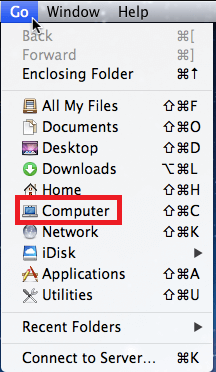
- Z folderu nadrzędnego na komputerze wybierz folder z informacjąlub pokaż swój dysk twardy. (ogólnie nazywany Macintosh).
- Teraz po wybraniu folderu należy nacisnąć kombinację polecenie+przesunięcie+. (kropka) klucze. Teraz możesz znaleźć wszystkie ukryte foldery. Wszystkie ukryte foldery będą wyświetlane w skali szarości lub półprzezroczyste.
- Spowoduje to odkrycie wszystkich folderów i plików znajdujących się na komputerze Mac. Możesz ponownie nacisnąć polecenie+przesunięcie+. (kropka), aby ponownie ukryć to samo.
To był prosty sposób na znalezienie odpowiedzi na pytanie, jak odkryć foldery na komputerze Mac. Alternatywnie, zamiast wybierać cały folder Macintosha, możesz także przejść do określonego folderu (ów), aby ukryć lub odkryć inne foldery. Wypróbuj następną metodę ukrywania folderów na komputerze Mac, jeśli ta Ci się nie podoba.
Przeczytaj także: Jak wymusić zamknięcie aplikacji na komputerze Mac
Jak odkryć folder za pomocą kodów terminala?
Innym świetnym i niezawodnym sposobem ukrywania/odkrywania folderów na komputerze Mac jest użycie narzędzia Terminal dostępnego na komputerze Mac. Za pomocą niektórych poleceń Terminalu możesz łatwo ukryć lub odkryć żądane foldery na komputerze Mac. Ponadto procedura wykonania tego samego jest również dość łatwa. Przyjrzyjmy się temu samemu poniżej:
- Wyszukaj terminal za pomocą opcję wyszukiwania lub wyróżnienia na komputerze Mac. Otworzyć Terminal kontynuować.

-
Wprowadź poniższe polecenia na terminalu, a następnie Powrót klucz.
domyślnie napisz com.apple. Finder AppleShowAllFiles ma wartość true
Killall Finder - Teraz twój Finder zacznie pokazywać wszystkie ukryte foldery obecny na komputerze Mac. Wszystkie ukryte foldery będą wyświetlane w skali szarości lub półprzezroczyste.
- Kiedy już skończysz, wprowadź poniższe polecenia, aby ukryć ponownie foldery, a następnie plik Powrót Klucze.
domyślnie napisz com.apple. Finder AppleShowAllFiles fałsz
Killall Finder
Oto procedura przeglądania lub ukrywania ukrytych plików w widoku terminala Mac. Jeśli chcesz odkryć konkretny folder lub plik na komputerze Mac, możesz również skorzystać z terminala. Aby dowiedzieć się więcej, wykonaj poniższą procedurę.
Przeczytaj także: Jak wyciszyć karty w przeglądarce Chrome na komputerach Mac i PC z systemem Windows
Jak odkryć folder lub plik na komputerze Mac? (Pojedynczy plik lub folder)
Procedura ukrywania/odkrywania folderów na komputerze Mac (określonych plików i folderów) jest dość podobna do opisanej powyżej. W tym celu należy skorzystać z poniższej procedury:
- Wyszukaj terminal za pomocą opcję wyszukiwania lub wyróżnienia na komputerze Mac. Otworzyć Terminal kontynuować.

- Aby ukryć folder lub plik, Wprowadź poniższe polecenia na terminalu, a następnie Powrót klucz.
flagi ch ukryte
[Posmakuj] - Po tym, przeciągnij plik lub folder chcesz ukryć się w terminalu.
- wciśnij Powrót klucz i zamknij okno. Wymagany plik lub folder zostanie odkryty na komputerze Mac.
Jeśli kiedykolwiek zechcesz ponownie odkryć folder lub plik, wykonaj powyższe kroki, korzystając z opcji chflags nieukryte polecenie zamiast ukrytego, aby kontynuować.
Jak odkryć folder na komputerze Mac za pomocą menedżera plików?
W Internecie znajdziesz mnóstwo menedżerów plików innych firm, które pozwalają ukrywać/odkrywać foldery na komputerze Mac. Za pomocą tych menedżerów plików możesz łatwo uzyskać dostęp do dowolnego ukrytego pliku bez konieczności wprowadzania jakichkolwiek poleceń. Dlatego ukrycie lub odkrycie folderu i załatwienie spraw staje się całkiem wykonalne. Narzędzia takie jak Forklift i DCommander dla komputerów Mac działają doskonale, pomagając Ci dogadać się z komputerem Mac, odkrywając folder.
Przeczytaj także: Jak znaleźć lokalizację kopii zapasowej iPhone'a na komputerze Mac i komputerze z systemem Windows
Jak ukryć/odkryć foldery na komputerze Mac: odpowiedź pomyślna
Dlatego w powyższych sekcjach tego artykułu przyjrzeliśmy się niektórym z najbardziej niezawodnych sposobów uruchamiania ukrytych plików widoku terminala Mac. Mamy nadzieję, że te rozwiązania były dokładnie taką pomocą, jakiej oczekiwałeś. Jeśli masz jakiekolwiek pytania związane z procedurami, możesz je zadać poniżej. Pomożemy Ci w każdy możliwy sposób. Twoje sugestie dotyczące ukrywania/odkrywania folderów na komputerze Mac są również mile widziane. Zapisz się do newslettera z bloga Techpout, jeśli chcesz więcej takich ciekawych i pomocnych artykułów, poradników, rozwiązań technicznych i nie tylko.